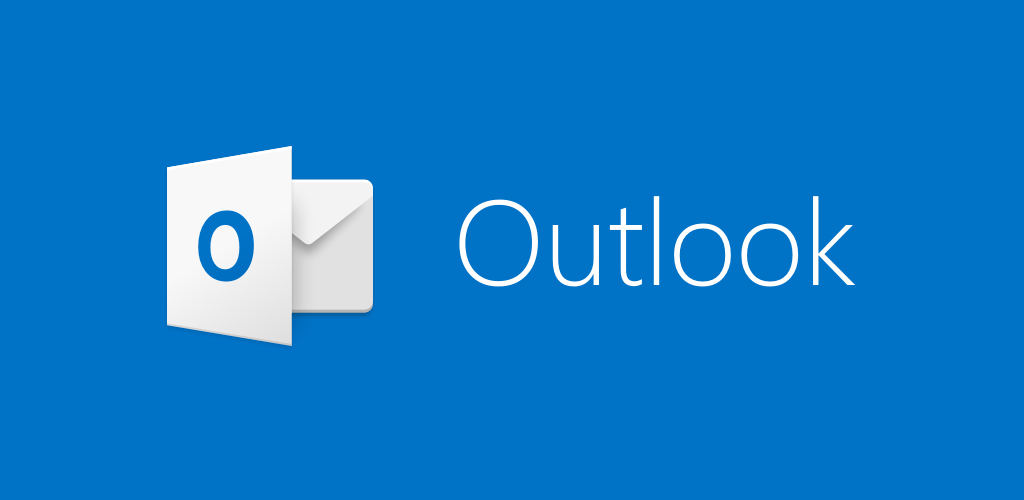- Windows 10 ha molti vantaggi, ma ci sono alcuni file, come .hlp, che non possono più essere aperti da questo sistema.
- Una soluzione a questo problema consiste nell'utilizzare un'app di terze parti progettata per creare e aprire il contenuto della guida.
- Puoi anche provare a convertire il documento .hlp in un formato più diffuso, come PDF.
- Il prompt dei comandi è un'utilità Windows integrata, che potrebbe essere utile per l'apertura di questo tipo di file.

Questo software manterrà i tuoi driver attivi e funzionanti, proteggendoti così da errori comuni del computer e guasti hardware. Controlla subito tutti i tuoi driver in 3 semplici passaggi:
- Scarica DriverFix (file di download verificato).
- Clic Inizia scansione per trovare tutti i driver problematici.
- Clic Aggiorna driver per ottenere nuove versioni ed evitare malfunzionamenti del sistema.
- DriverFix è stato scaricato da 0 lettori questo mese.
Windows 10 è un sistema operativo moderno, quindi presenta pochi problemi di compatibilità con software meno recenti. Ad esempio, non può aprire file .hlp in modo nativo e ci sono diverse cause per questo problema.
Molti programmi vengono forniti con i propri file di aiuto e alcune applicazioni meno recenti utilizzano .hlp formato per quei file.
Questo formato era supportato dalle versioni precedenti di Windows, ma Windows 10 non ha il supporto nativo, il che significa che non puoi aprire .hlp File sul più recente sistema operativo di Microsoft.
I file Hlp sono comunemente usati per leggere la documentazione di aiuto per le applicazioni meno recenti. Tuttavia, secondo gli utenti, non sono in grado di visualizzare i file .hlp.
In questo articolo, ti presenteremo le soluzioni per risolvere questa situazione e come aprire i file hlp sul tuo Windows 10 computer.
Come posso aprire i file .hlp in Windows 10?
1. Usare un strumento di terze parti dedicato
Se desideri aprire file .hlp su Windows 10, puoi sempre utilizzare soluzioni di terze parti. Ti consigliamo uno strumento che può essere utilizzato sia per la creazione che per l'apertura di questi tipi di file.
Ti aiuterà anche a creare Guida, criteri e contenuto della knowledge base. Utilizzando rich media, puoi essere certo che il tuo testo sia fantastico e di facile comprensione.
Dopo aver creato il contenuto, puoi scegliere di generare l'output per più piattaforme, web o mobile, o selezionare da una varietà di preimpostazioni, come PDF, HTML5 e altro.

Adobe RoboAiuto
Apri qualsiasi file .hlp dal tuo Windows 10 con una delle migliori soluzioni software disponibili.
2. Copia winhlp32.exe dal PC Windows XP

Windows 10 non ha un file winhlp32.exe responsabile dei file .hlp e per risolvere questo problema puoi copiare questo file da Windows XP se hai un vecchio PC con Windows XP.
Inoltre, se hai un disco di installazione di Windows XP, puoi configurare una macchina virtuale con Virtualbox sul tuo PC, installare Windows XP e trasferire winhlp32.exe.
Se non sai come configurare una VM o quali strumenti utilizzare, ti consigliamo di dare un'occhiata al nostro guida dedicata e impara tutto quello che c'è da sapere.
Potresti essere in grado di scaricare questo file online da fonti di terze parti, ma quel file può contenere malware, quindi presta molta attenzione e assicurati di scansionarlo con il tuo antivirus.
3. Converti file .hlp in documenti PDF
Sebbene i file .hlp abbiano il loro vantaggio, alcuni utenti suggeriscono che il modo migliore per visualizzare tali file è convertirli in Documenti PDF.
Questa è una procedura relativamente semplice, ma per farlo è necessario trovare un convertitore adeguato online. Ci sono molti convertitori gratuiti online, quindi sentiti libero di provarne uno.
4. Usa il prompt dei comandi
- Creare un TEMPO cartella sul tuo D guidare. La posizione della directory sarebbe D: TEMP.
- Ora copia winhelp32.exe per D: TEMP directory.
- Apri Blocco note e incolla le seguenti righe:
@eco spento
imposta crtpth=%CD%
takeown /f "%windir%winhlp32.exe" >nul
icacls "%windir%winhlp32.exe" /grant *S-1-5-32-544:F >nul
copia /y "%crtpth%winhlp32.exe" %windir%
icacls "%windir%winhlp32.exe" /setowner "NT ServiceTrustedInstaller" >nul
eco.
eco Fatto.
eco.
echo Premi un tasto qualsiasi per uscire
pausa >nul
Uscita
- Ora clicca su File, poiSalva come.

- Impostato Salva come tipo per Tutti i files. Immettere il nome del file desiderato come Win10-Hlp32-Fix.cmd. Selezionare D: TEMP come posizione di salvataggio e fare clic sul pulsante Salva.

- Ora devi iniziare Prompt dei comandi come amministratore. Per farlo, digita semplicemente cmd nella barra di ricerca di Windows.
- All'avvio del prompt dei comandi, passare a D: TEMP directory ed eseguire:
Win10-Hlp32-Fix.cmd - Se non hai familiarità con il prompt dei comandi, dovresti essere in grado di cambiare directory usando il CD comando.
Secondo gli utenti, potresti essere in grado di aprire file .hlp sul tuo PC semplicemente eseguendo alcuni comandi dal prompt dei comandi, ma devi copiare winhlp32.exe da Windows XP.
Tieni presente che devi copiare il file da una versione a 32 bit di XP se stai utilizzando una versione a 32 bit di Windows 10. Lo stesso vale per le versioni a 64 bit.
Se copi winhlp32.exe da una versione a 32 bit di Windows XP a una versione a 64 bit di Windows 10, questa procedura potrebbe non funzionare.
Dopo aver eseguito Win10-Hlp32-Fix.cmd, il problema dovrebbe essere risolto e sarai in grado di visualizzare i file .hlp sul tuo PC. Questa è una soluzione avanzata, quindi leggi e segui attentamente le istruzioni.
5. Trascina il file desiderato su winhlp32.exe
Secondo gli utenti, per visualizzare il file .hlp in modo naturale su Windows 10, è necessario copiare winhlp32.exe da Windows XP.
Tuttavia, potrebbe anche essere necessario modificare le autorizzazioni di sicurezza e sostituire alcuni file di sistema.
Secondo gli utenti, potresti essere in grado di evitare tutti questi problemi semplicemente trovando il file .hlp che desideri aprire e trascinandolo nel file winhlp32.exe.
Questo aprirà automaticamente il file .hlp senza modificare le autorizzazioni di sicurezza e sarai in grado di visualizzare il contenuto del file.
6. Installa il file winhlp32.exe con patch
- Scarica questo archivio.
- Una volta scaricato, estrai tutti i file sul tuo PC.
- Individua il file di installazione, fai clic con il pulsante destro del mouse e scegli Modifica.

- Si aprirà il Blocco note. Trova il impostazioni area e aggiungi queste due righe se non ci sono già:
set WindowsVersion=7goto-
BypassVersionError
- Ora fai clic con il pulsante destro del mouse Installa file di nuovo e scegli Esegui come amministratore.

- Il prompt dei comandi si aprirà ed eseguirà determinati comandi. Al termine della procedura è sufficiente premere un tasto qualsiasi per chiudere il prompt dei comandi.

- Dopo averlo fatto, trascina e rilascia un file .hlp sull'icona di winhlp32.exe per aprirlo.
L'applicazione predefinita utilizzata per leggere i file .hlp nelle piattaforme Windows precedenti è Winhelp32.exe. Pertanto, proveremo a installare una versione compatibile con Windows 10.
Per fare ciò, devi essere in grado di aprire il prompt dei comandi come amministratore. Se non riesci ad aprirlo come amministratore, devi prima risolverlo, con l'aiuto del nostro guida completa.
Dopo averlo installato, dovresti essere in grado di eseguire i file .hlp sul tuo PC. Tieni presente che questa soluzione è piuttosto avanzata e, se non stai attento, puoi causare danni all'installazione di Windows.
Windows 10 non ha il supporto nativo per aprire i file .hlp, ma se disponi di un'applicazione precedente che utilizza ancora quei file puoi provare a evitare questa limitazione utilizzando una delle nostre soluzioni.
Se hai altri file con estensione sconosciuta, puoi provare ad aprirli con questi miglior software per aprire tutti i tipi di file su Windows 10.
Ci piacerebbe sentire le tue opinioni su questo problema, quindi sentiti libero di commentare nella sezione dedicata qui sotto.